Tehingu töötlemiseks müügikoha kaudu peate esmalt lisama ostetava(d) kauba(d).
Müügikohas tehingule üksuste lisamiseks on kolm võimalust.
Kiire skannimine
Vaikimisi asub kursor Cloud POS registris lehe ülaosas väljal Skanni vöötkood või Sisesta üksuse otsingukood :

Vöötkoodiskanneriga toote vöötkoodi skannimine lisab kauba tehingusse.
Üksuse otsingu koodi või kirjelduse kasutamine
Saate sisestada kas üksuse otsingukoodi või üksuse kirjelduse lehe ülaosas väljale Skanni vöötkood või Sisesta üksuse otsingukood .
Kui hakkate tippima, hakkavad ilmuma tulemused, mis vastavad teie seni sisestatule, kusjuures tulemused muutuvad täpsemaks, mida rohkem sisestate:
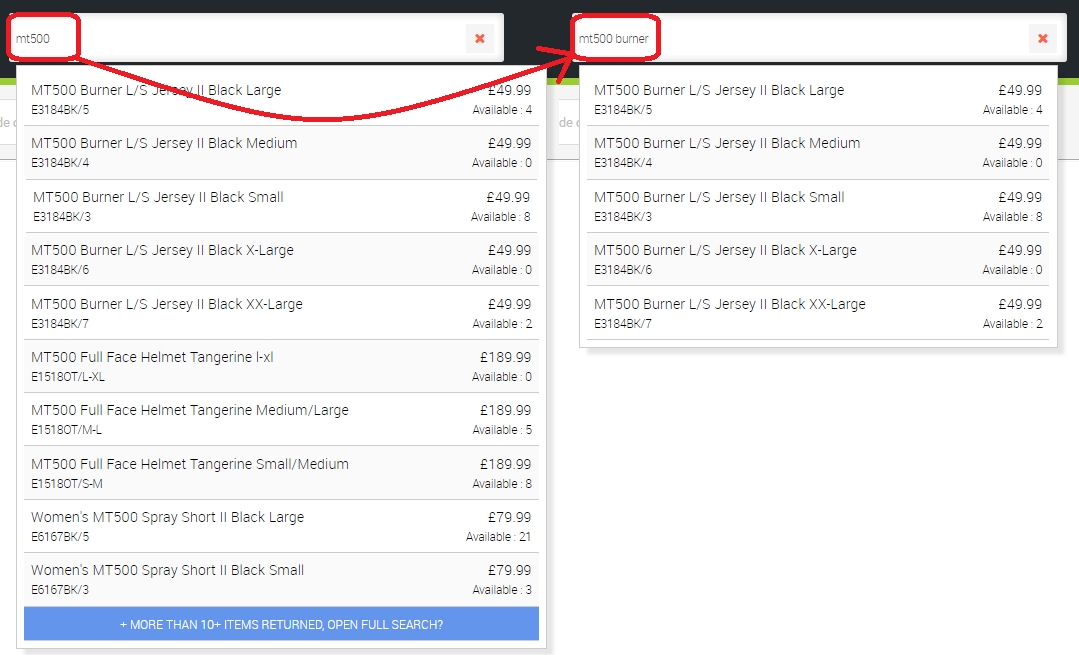
Otsingufunktsioonid on märksõnad ja nii leiab sõna kõikjalt kaubaandmetest. Näiteks kui otsite sõna „seis”, tagastatakse kõik üksused, mille kirjelduses on sõna „seis”, nagu allolevas näites:
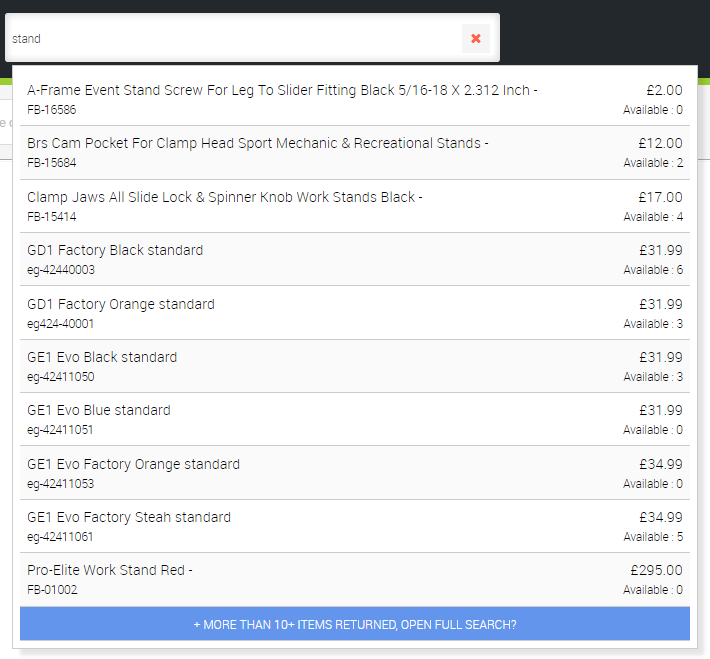
Seejärel saate üksuse valida, kui näete seda tagastatud otsingutulemustes.
Kauba otsimine
Klõpsake müügikoha ekraanil nuppu Otsi kõiki üksusi ja see avab ekraan Otsi ja valige üksus :
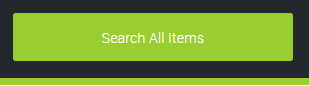
Üksuse otsimiseks tippige veerufiltritesse ja klõpsake nuppu Rakenda või vajutage klaviatuuril sisestusklahvi. Otsingu täpsemaks muutmiseks saate kasutada nii palju veerufiltreid kui vaja. Saate märkida ka ruudu Kohalik laovaru, et tagastada tulemused ainult nende toodete kohta, mis on vabas kohalikus laos.

Otsingufunktsioonid on märksõnad ja nii leiab sõna kõikjalt kaubaandmetest. Kui otsite väljal Kirjeldus sõna "jersey", tagastatakse kõik kaubad, mille kirjelduses on sõna "jersey".
Topeltklõpsake soovitud toote real või tõstke see rida esile ja klõpsake nuppu Vali .
Seejärel lisatakse üksus POS-i põhiekraanile.
Korraga saate valida ainult ühe üksuse, seega peate tehingusse täiendavate üksuste lisamiseks kordama mõnda ülaltoodud meetoditest.